잘돌아가던 이클립스에서 톰캣 실행 시 갑자기 class를 찾지 못한다는 오류가 발생하면서, 서버가 정상적으로 실행되지 않는 문제가 한번씩 생기는데... <Case 1> 2012. 4. 3 오전 11:18:51 org.apache.catalina.core.StandardContext listenerStart 심각: Error configuring application listener of class org.springframework.web.context.ContextLoaderListener java.lang.ClassNotFoundException: org.springframework.web.context.ContextLoaderListener at org.apache.catalina.loader.WebappClassLoader.loadClass(WebappClassLoader.java:1688) at org.apache.catalina.loader.WebappClassLoader.loadClass(WebappClassLoader.java:1533) at org.apache.catalina.core.DefaultInstanceManager.loadClass(DefaultInstanceManager.java:525) at org.apache.catalina.core.DefaultInstanceManager.loadClassMaybePrivileged(DefaultInstanceManager.java:507) at org.apache.catalina.core.DefaultInstanceManager.newInstance(DefaultInstanceManager.java:124) at org.apache.catalina.core.StandardContext.listenerStart(StandardContext.java:4701) at org.apache.catalina.core.StandardContext.startInternal(StandardContext.java:5260) at org.apache.catalina.util.LifecycleBase.start(LifecycleBase.java:150) at org.apache.catalina.core.ContainerBase$StartChild.call(ContainerBase.java:1525) at org.apache.catalina.core.ContainerBase$StartChild.call(ContainerBase.java:1515) at java.util.concurrent.FutureTask$Sync.innerRun(FutureTask.java:303) at java.util.concurrent.FutureTask.run(FutureTask.java:138) at java.util.concurrent.ThreadPoolExecutor$Worker.runTask(ThreadPoolExecutor.java:886) at java.util.concurrent.ThreadPoolExecutor$Worker.run(ThreadPoolExecutor.java:908) at java.lang.Thread.run(Thread.java:662) <Case 2> 6월 10, 2013 1:54:15 오후 org.apache.catalina.core.StandardContext listenerStart SEVERE: Error configuring application listener of class org.springframework.web.util.Log4jConfigListener java.lang.ClassNotFoundException: org.springframework.web.util.Log4jConfigListener at org.apache.catalina.loader.WebappClassLoader.loadClass(WebappClassLoader.java:1713) at org.apache.catalina.loader.WebappClassLoader.loadClass(WebappClassLoader.java:1558) at org.apache.catalina.core.DefaultInstanceManager.loadClass(DefaultInstanceManager.java:527) at org.apache.catalina.core.DefaultInstanceManager.loadClassMaybePrivileged(DefaultInstanceManager.java:509) at org.apache.catalina.core.DefaultInstanceManager.newInstance(DefaultInstanceManager.java:137) at org.apache.catalina.core.StandardContext.listenerStart(StandardContext.java:4823) at org.apache.catalina.core.StandardContext.startInternal(StandardContext.java:5381) at org.apache.catalina.util.LifecycleBase.start(LifecycleBase.java:150) at org.apache.catalina.core.ContainerBase$StartChild.call(ContainerBase.java:1559) at org.apache.catalina.core.ContainerBase$StartChild.call(ContainerBase.java:1549) at java.util.concurrent.FutureTask$Sync.innerRun(FutureTask.java:334) at java.util.concurrent.FutureTask.run(FutureTask.java:166) at java.util.concurrent.ThreadPoolExecutor.runWorker(ThreadPoolExecutor.java:1145) at java.util.concurrent.ThreadPoolExecutor$Worker.run(ThreadPoolExecutor.java:615) at java.lang.Thread.run(Thread.java:722) 두가지 경우 모두 maven dependency를 등록해주면 된다. 프로젝트 >> properties >> Deployment Assembly를 선택한 후, "Add" >> Java Build Path Entries >> Maven Dependencies 선택한 후, "Apply"를 해준다. 톰캣 재시작하면 서버가 정상적으로 실행된다. 메이븐 메뉴에서 "Update Project Configuration"를 실행하는 경우, 해당 정보가 삭제되므로 다시 등록해주면 된다. | 




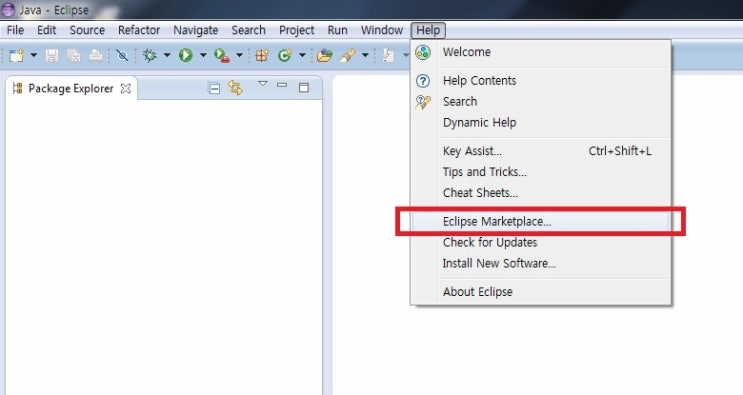
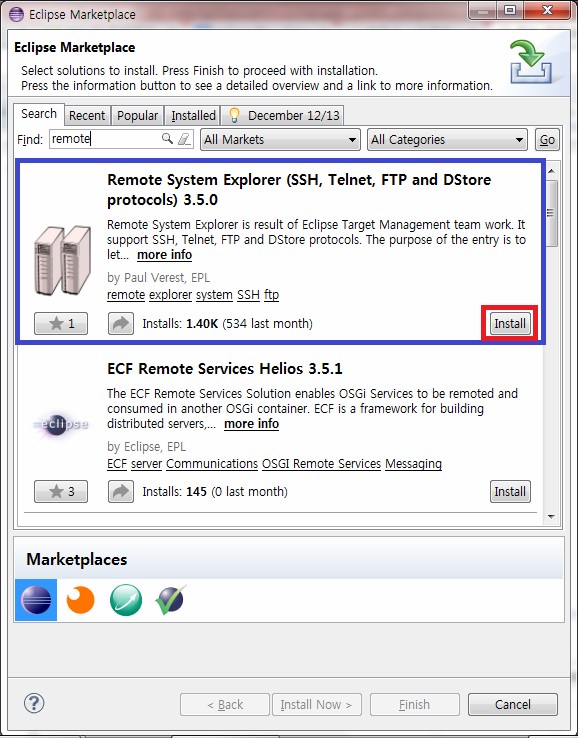
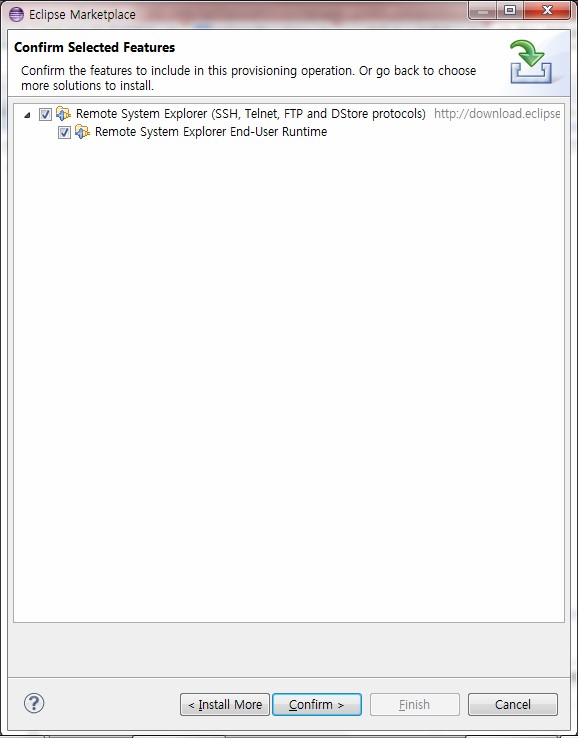
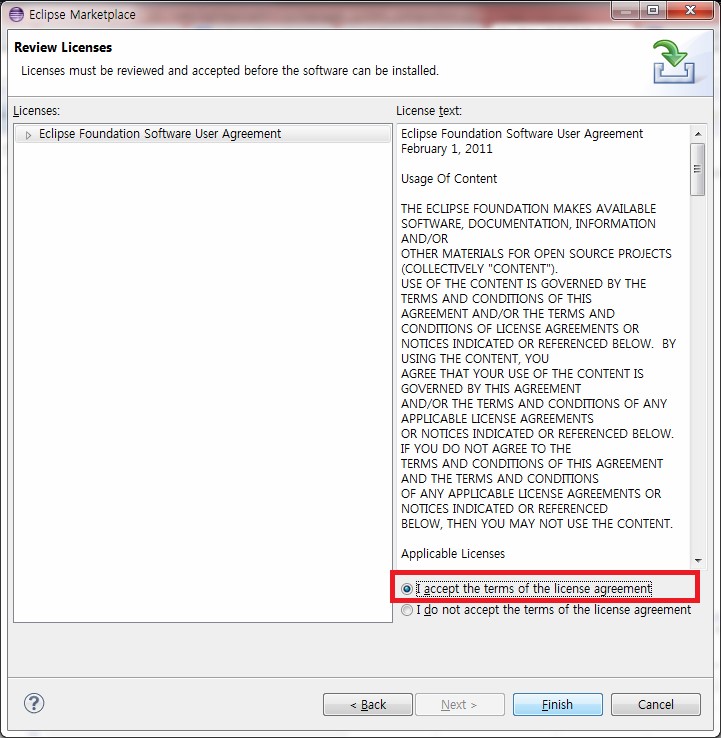
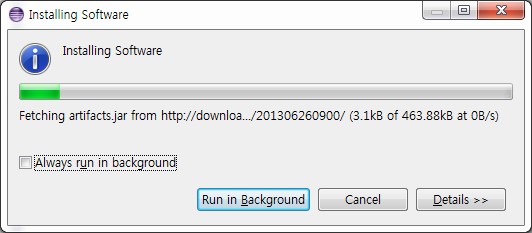
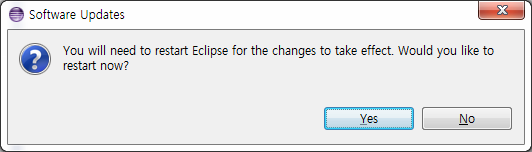
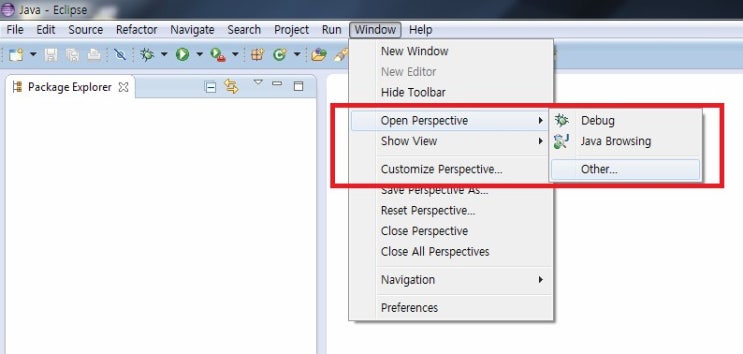
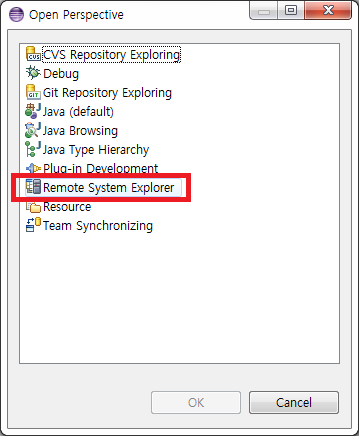
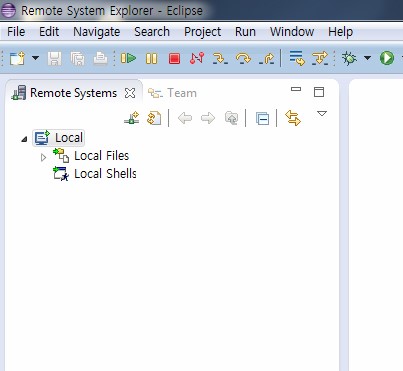
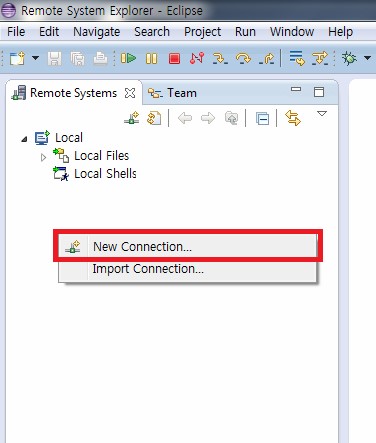
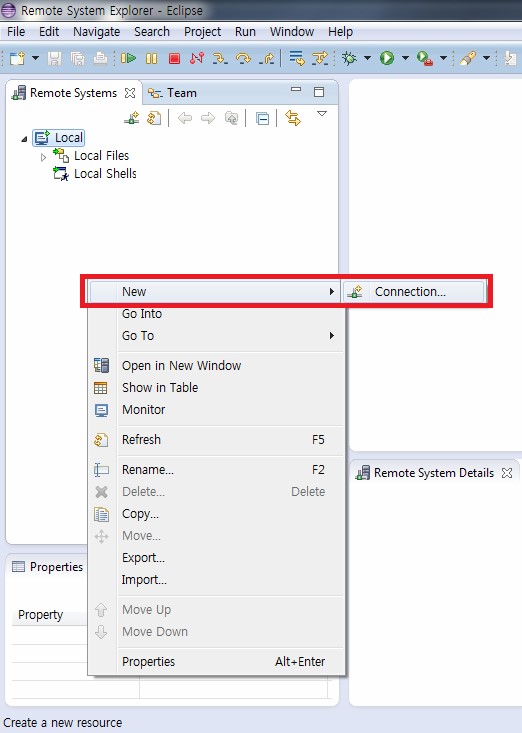
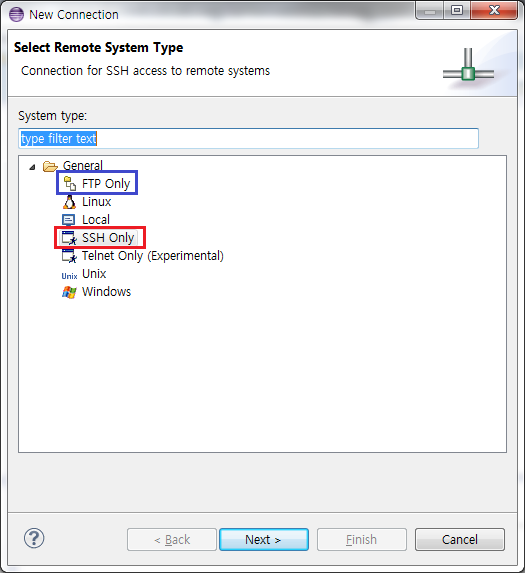
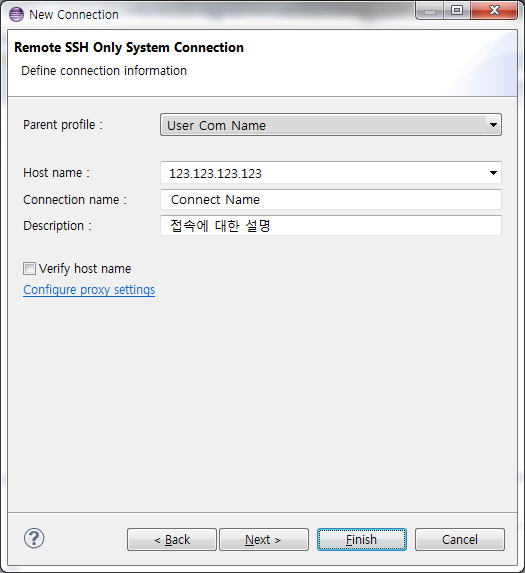
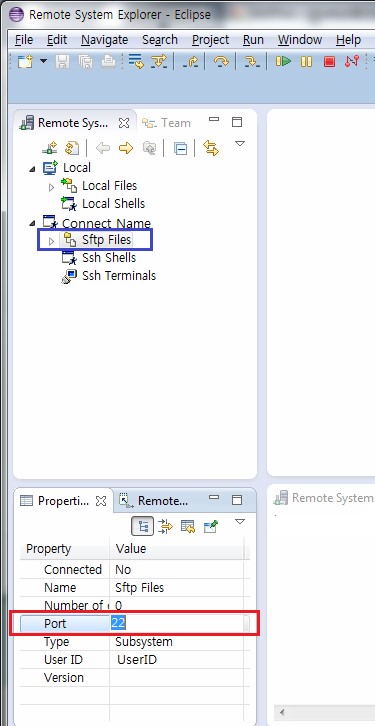
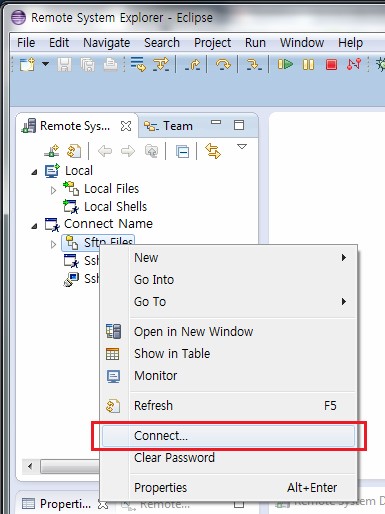
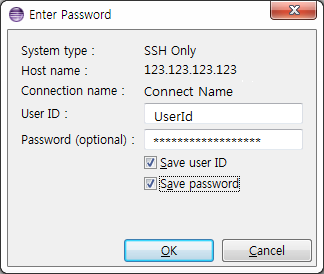
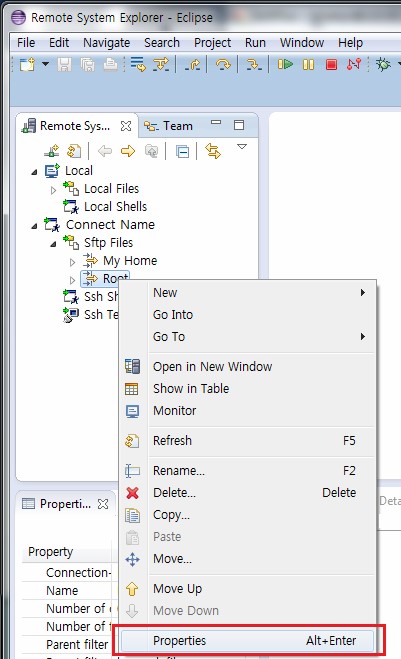
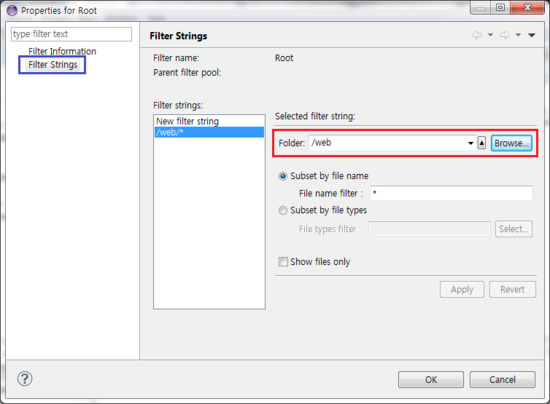
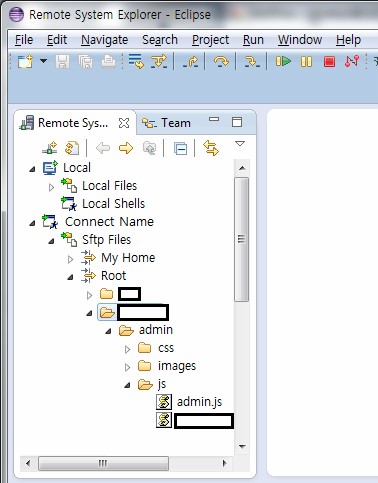
 jp.sourceforge.pdt_tools.indentGuide.prefs
jp.sourceforge.pdt_tools.indentGuide.prefs













